Ошибка Roomba 11: как исправить за несколько секунд

Оглавление
Мне удалось убедить довольно много моих друзей купить Roomba, и теперь все они обращаются ко мне каждый раз, когда им кажется, что у их Roomba возникли проблемы.
Один из них, живущий на другом конце города, столкнулся с проблемой и хотел, чтобы я взглянул на нее.
Она сказала, что это ошибка 11, и я решил подробнее изучить эту ошибку.
Для этого я изучил руководства и страницы поддержки iRobot, а также расспросил пользователей на форумах об ошибке 11.
Мне удалось собрать все, что я нашел, и я отправился к своей подруге домой, чтобы решить ее проблему.
Поскольку это довольно распространенная ошибка, я решил составить это руководство, чтобы помочь вам исправить ошибку 11, если вы когда-нибудь столкнетесь с ней на вашем Roomba за считанные секунды.
Смотрите также: Дверной звонок Ring Doorbell: требования к питанию и напряжениюОшибка 11 на вашем Roomba может возникнуть, если в моторе пылесоса начались проблемы. Лучшим способом исправить это будет замена мотора робота. Вы также можете попробовать перезапустить или сбросить Roomba.
Читайте дальше, чтобы узнать, как перезагрузить Roomba и как восстановить заводские настройки. Я также расскажу о том, как использовать аккумулятор Roomba для устранения ошибки 11.
Что означает ошибка 11 на моем Roomba?

Благодаря тому, что iRobot классифицирует различные ошибки по определенным кодам ошибок, поиск неисправностей стал довольно простым, так как легко определить, в чем именно заключается проблема.
Ошибка 11 обычно означает, что у двигателя пылесоса возникли проблемы.
Поскольку двигатель является важнейшей частью пылесоса, любые ошибки здесь приведут к тому, что вы вообще не сможете пользоваться Roomba.
Ошибка 11 может возникать по разным причинам, но способы ее устранения довольно просты, поэтому читайте дальше, чтобы узнать больше.
Проверьте датчики бункера
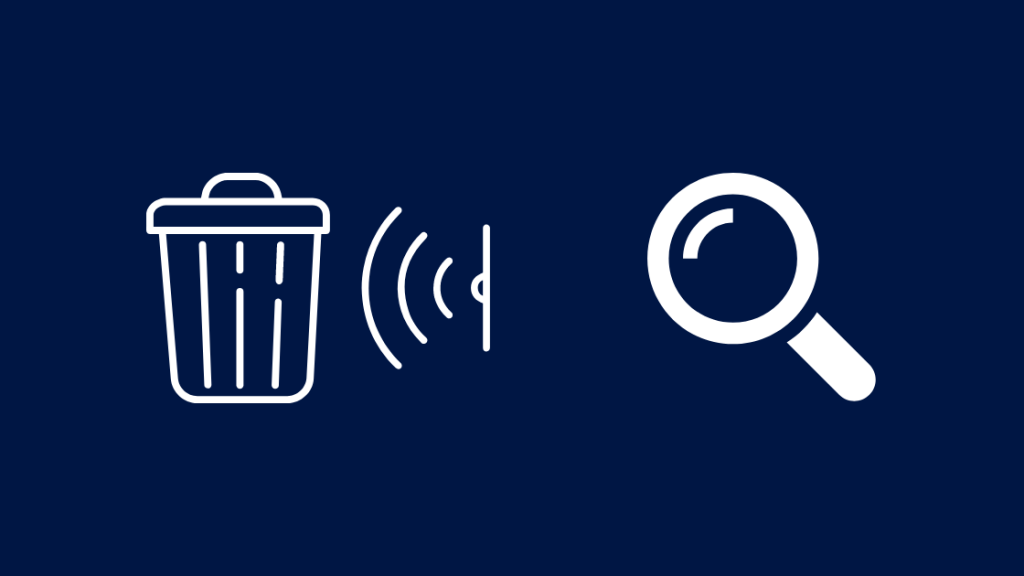
Некоторые люди в Интернете сообщили, что столкнулись с этой ошибкой без видимых причин, но когда они проверили область, где мусорное ведро соединяется с пылесосом, они увидели, что датчики, которые робот использует для обнаружения мусорного ведра, были заблокированы пылью.
Если это так, очистите окно датчика с помощью ткани из микрофибры и спирта.
Очистите область, где находится мусорное ведро, чтобы уплотнение оставалось идеальным и мусорное ведро правильно соединялось с вакуумом.
Не забывайте промывать контейнер теплой водой и просушивать его на воздухе каждый раз после завершения уборки.
Запустите Roomba снова и посмотрите, не вернется ли ошибка 11.
Зарядите робота до полной зарядки

Ошибка 11 также может возникнуть, если двигатель не получает необходимое питание от батареи робота.
Низкий уровень заряда батареи может иногда изменять уровень напряжения и мощности, которые она выдает, и в результате двигатель не получает необходимого напряжения.
Поместите робота в зарядную док-станцию или используйте зарядный кабель с настенным адаптером и зарядите робота до полного заряда батареи.
Вы также можете попробовать переустановить аккумулятор, открутив опорную пластину Roomba, вынув аккумулятор и вставив его обратно.
Если вы заменили батареи, убедитесь, что новые батареи являются подлинными сертифицированными деталями iRobot.
Поддельные детали не были изготовлены в соответствии со стандартами, установленными компанией iRobot, и могут привести к неисправности или даже повреждению вашего Roomba.
Убедитесь, что все детали имеют логотип iRobot на упаковке, или проверьте, сертифицирована ли деталь iRobot.
Перезапустите Roomba
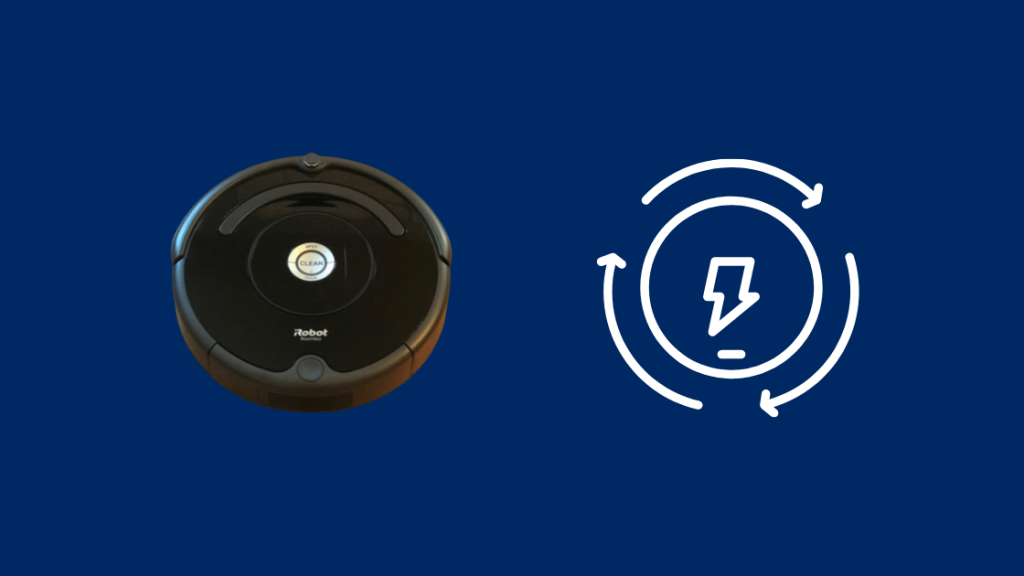
Проблемы с двигателем также могут быть вызваны ошибками в программном обеспечении, но вам не нужно обновлять программное обеспечение вашего Roomba, чтобы устранить эти ошибки.
Иногда для устранения этих ошибок достаточно простого перезапуска, поэтому попробуйте перезапустить Roomba.
Чтобы перезапустить 700 , 800 , или 900 Серия Roomba:
- Нажмите и удерживайте кнопку Clean около 10 секунд и отпустите ее, услышав звуковой сигнал.
- После этого Roomba перезагрузится.
Чтобы перезапустить серия Roomba:
- Нажмите и удерживайте кнопку Clean не менее 20 секунд и отпустите ее, когда белое светодиодное кольцо вокруг крышки контейнера начнет вращаться по часовой стрелке.
- Подождите несколько минут, пока Roomba снова включится.
- Перезапуск завершится, когда погаснет белый свет.
Чтобы перезапустить Серия i Roomba.
- Нажмите и удерживайте кнопку Clean не менее 20 секунд и отпустите ее, когда белый индикатор вокруг кнопки начнет вращаться по часовой стрелке.
- Подождите несколько минут, пока Roomba снова включится.
- Перезапуск завершится, когда погаснет белый свет.
После перезапуска Roomba запустите его через цикл очистки и посмотрите, вернется ли ошибка 11.
Сброс настроек Roomba
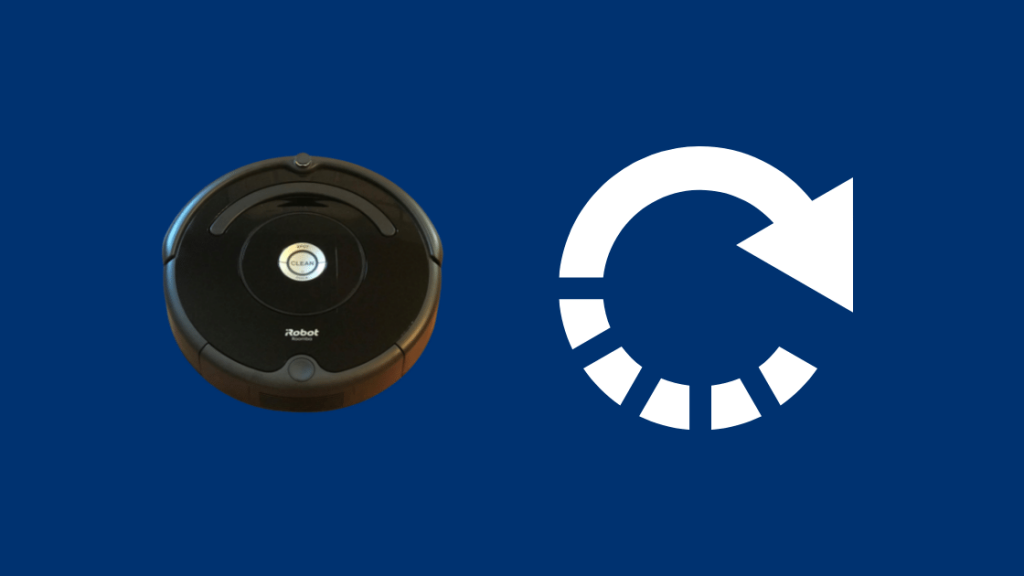
В некоторых случаях перезагрузки может быть недостаточно, но в этом случае на помощь приходит сброс настроек; он возвращает Roomba к заводским настройкам по умолчанию, и если ошибка была результатом некоторых ваших настроек, она может быть исправлена.
Но помните, что сброс Roomba на заводские настройки означает, что вы потеряете все пользовательские настройки и макеты дома.
Вы также потеряете все расписания, поэтому будьте готовы к тому, что после завершения сброса Roomba придется настраивать его заново.
Обязательным условием является то, что ваш Roomba должен быть подключен к приложению iRobot Home для сброса робота на заводские настройки.
Чтобы выполнить жесткий сброс Roomba, выполните следующие действия:
- Перейти к Настройки > Сброс к заводским настройкам в приложении iRobot Home.
- Подтвердите запрос, чтобы начать сброс к заводским настройкам.
- Roomba начнет процедуру сброса к заводским настройкам после того, как вы примете приглашение, поэтому позвольте ему завершить сброс.
Замените вакуумный двигатель
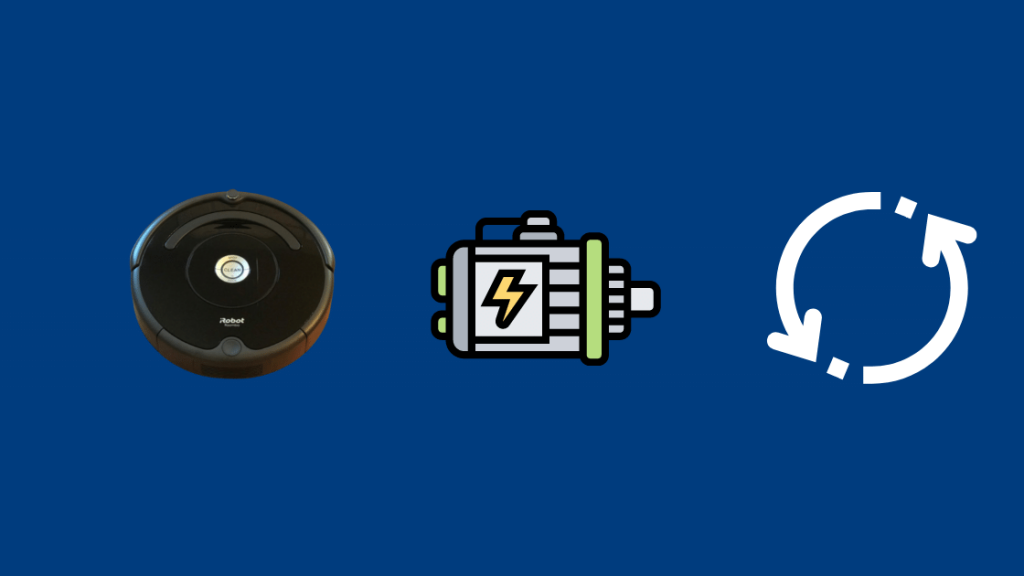
Ошибка 11 связана с работой двигателя вашего Roomba, если он продолжает показывать вам эту ошибку даже после всех этих шагов по устранению неполадок, возможно, пришло время подумать о замене двигателя.
Замена двигателя на Roomba - сложная задача для самостоятельного выполнения, поскольку при изготовлении Roomba используется много точных инженерных решений.
В результате все компоненты робота плотно прилегают друг к другу, и их разборка может привести к необратимому повреждению робота.
Самый простой способ получить замену двигателя - обратиться в службу поддержки iRobot и сообщить им о проблеме.
Если ваш Roomba все еще находится на гарантии, сообщите им об этом.
Контактная поддержка

Если замена двигателя не помогла, или если вы застряли на любом из этих шагов по устранению неполадок, вы можете обратиться в службу поддержки iRobot за дополнительной помощью.
Они могут заменить все устройство Roomba, если посчитают нужным, или предоставить вам более индивидуальные шаги по устранению неполадок, которые соответствуют вашей модели Roomba и тому, как вы ее используете.
Заключительные размышления
Другая распространенная проблема, с которой столкнулся другой друг и другие люди в Интернете, заключалась в том, что кнопка Clean на их Roomba перестала работать случайным образом.
Чтобы исправить это, можно проверить и заменить батареи робота или включить Roomba в цикл питания.
Если вы хотите заменить Roomba, Samsung также предлагает хороший выбор роботов-пылесосов.
Компании iRobot и Samsung являются одними из лучших производителей роботов-пылесосов на сегодняшний день, о чем свидетельствует их обширная линейка моделей во всех ценовых диапазонах.
Возможно, вам также будет интересно почитать
- Код ошибки Roomba 8: как устранить неполадки за несколько секунд
- Roomba не заряжается: как исправить за несколько секунд [2021]
- Работает ли Roomba с HomeKit? Как подключить
Часто задаваемые вопросы
Потребляет ли Roomba много электроэнергии?
В зависимости от модели, Roombas потребляют энергию только во время зарядки, которая может занять до трех часов для полной зарядки.
Смотрите также: Что происходит, когда вы блокируете кого-то на T-Mobile?В режиме ожидания он потребляет около 3,6 Вт, поэтому робот довольно энергоэффективен и не потребляет электричество.
Можно ли иметь 2 док-станции для Roomba?
Согласно iRobot, вы можете настроить Roomba на использование двух док-станций.
Это означает, что вы можете начать цикл уборки в одной части вашего дома и закончить его в другой.
Может ли Roomba i7 убирать несколько этажей?
Roomba i7 может запоминать до семи планов этажей, что означает, что вы можете отнести Roomba на другой этаж, и он будет следовать плану этажа и знать, куда идти, при условии, что вы хотя бы раз запускали Roomba на этом этаже.

